H.264 er blevet guldstandarden inden for videokomprimering og findes allestedsnærværende i alt fra smartphone-optagelse til professionel videoredigering. Det reducerer filstørrelsen betydeligt, samtidig med at det opretholder en høj billedkvalitet, hvilket gør det ideelt til videostreaming, deling og lagring af digitalt indhold. Men hvad nu hvis du vil se disse videoer på en traditionel DVD-afspiller eller dele dem med andre i fysisk form?
De fleste DVD-afspillere kan dog ikke læse H.264-filer direkte og kræver MPEG-2-format, hvilket betyder, at du skal brænde H.264 til DVDDenne guide hjælper dig med nemt at konvertere H.264-filer til dvd'er, der kan afspilles problemfrit.
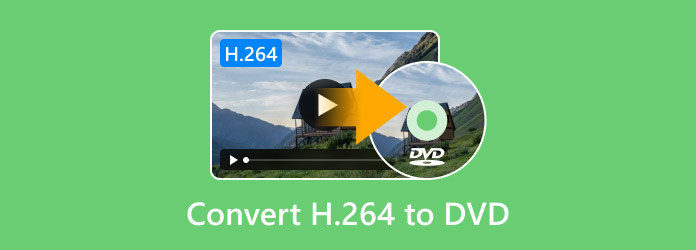
- Del 1. Valg af den rigtige DVD-authoring-software
- Del 2. Trin-for-trin guide til at konvertere H.264 til afspilbar DVD
- Del 3. Tips til at bevare videokvaliteten
- Del 4. Ofte stillede spørgsmål
Del 1. Valg af den rigtige DVD-authoring-software
Det første trin i at brænde H.264-format til DVD er at vælge software, der kan håndtere både formatkonvertering (konvertering af H.264 til MPEG-2) og redigeringsfunktioner, såsom oprettelse af menuer, kapitler og strukturer, der overholder DVD-standarder. Ikke alle DVD-brændingsværktøjer inkluderer redigeringsfunktioner, så det er vigtigt at være klar over dine udvælgelseskriterier.
Vigtige punkter ved valg af DVD-authoring-software
For at sikre, at den færdige DVD afspilles korrekt og opfylder dine behov, bør du prioritere software med følgende nøglefunktioner:
Mulighed for at transkode H.264 til MPEG-2: Dette er en vigtig funktion. DVD-afspillere bruger MPEG-2-formatet til at afspille videoer, så DVD-brændingssoftwaren skal automatisk kunne konvertere H.264-filer til dette format uden at skulle downloade codecs manuelt.
Funktioner til oprettelse af DVD-menuer: Oprettelse af en DVD-menu er valgfrit, men meget ønsket af brugerne. Menuer gør dvd'er mere brugervenlige, fordi de giver dig mulighed for at vælge videoer, hoppe til bestemte kapitler eller justere lyden.
Kapitelmærkestøtte: Kapitelfunktionen giver seerne mulighed for at hoppe til bestemte dele af videoen. Softwaren skal understøtte manuel tagging eller automatisk taggenerering med bestemte tidsintervaller.
Understøttelse af forskellige lydspor og undertekster: Sørg for, at softwaren kan konvertere lyden i H.264-filer til kompatible formater, såsom AC3 og MP2. Samtidig skal softwaren også understøtte tilføjelse af undertekstfiler for at forbedre tilgængeligheden.
Typer af software (generelle kategorier)
DVD-authoringværktøjer er hovedsageligt opdelt i tre kategorier, der hver især er egnede til brugere med forskellige færdighedsniveauer og budgetter.
Brugervenlig forbrugersoftware: Specielt designet til begyndere med fokus på brugervenlighed frem for komplekse kontroller. Inkluderer typisk præfabrikerede skabeloner, kodning med ét klik og arbejdsgange i guidestil. Det meste er betalt software, men med gratis prøveversioner.
Mere avancerede/professionelle værktøjer: Velegnet til brugere, der har brug for omfattende kontrol over detaljer (såsom brugerdefineret menudesign, bitrate-justering eller multi-track-indstillinger). Disse værktøjer har en stejl indlæringskurve, men de kan levere output af høj kvalitet til projekter som kortfilm eller kommercielt indhold.
Gratis/open source-muligheder: Disse værktøjer er omkostningseffektive, men kræver en vis teknisk viden. Mange af dem mangler indbyggede codecs eller har begrænsede menufunktioner.
For de fleste brugere, især dem der ikke har brugt H.264 til dvd'er før, er brugervenlig forbrugersoftware det bedste valg, da den kombinerer brugervenlighed med kraftfuld funktionalitet og eliminerer behovet for manuelle codec-indstillinger og komplekse arbejdsgange.
Del 2. Trin-for-trin guide til at konvertere H.264 til afspilbar DVD
En af de bedste programmer til at brænde H.264 til DVD er Blu-ray Master. DVD Creator, som er kendt for sin brugervenlighed, hastighed og kompatibilitet. Den kan automatisk kode H.264 til MPEG-2 og brænde det til DVD. Og den understøtter de fleste almindelige DVD-outputformater, herunder DVD-diske (DVD-5, DVD-9, DVD-R, DVD+R, DVD-RW, DVD+RW osv.), DVD-mapper og ISO-billedfiler.
Derudover tillader den direkte import af videofiler kodet med H.264, såsom MP4, MOV og MKV, uden manuel transkodning. Du kan også redigere dine H.264-videoer ved at klippe, rotere, beskære, tilføje filtre, effekter, vandmærker, undertekster osv. Derudover tilbyder den en række DVD-menuer, såsom bryllup, rejse, familie og mere.
Her er de detaljerede trin til, hvordan man laver dvd'er fra H.264-videoer:
Trin 1.Forberedelser
Før du begynder, skal du sørge for at have følgende ting klar:
• Videofiler: Placer alle H.264-filer (normalt i MP4-, MKV- eller AVI-containere) i en enkelt mappe, og test filerne med en afspiller for at sikre, at de ikke er beskadiget.
• En tom DVD-disk: DVD-R og DVD+R er de bedste valg, da de er kompatible med de fleste DVD-afspillere. Du kan også bruge en genskrivbar disk, såsom DVD-RW og DVD+RW.
Bemærk: Nogle ældre DVD-afspillere genkender muligvis ikke genskrivbare diske.
• Hardware: En computer med et indbygget DVD-drev. De fleste moderne bærbare computere har ikke et indbygget DVD-drev, så du kan have brug for et eksternt drev.
• Software: Download og installer DVD Creator på dit Windows- eller Mac-system. Sørg for, at det er den nyeste version for at undgå kompatibilitetsproblemer.
Gratis download
Til Windows
Sikker download
Gratis download
til macOS
Sikker download
Trin 2.Importer H.264-videoer
Start softwaren, og klik på DVD disk knappen som outputformat. Klik derefter på knappen Tilføj mediefil(er) for at uploade dine H.264-videofiler.
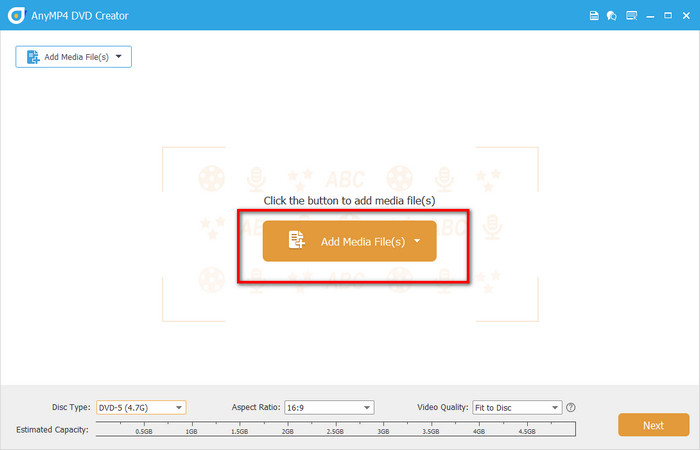
Trin 3.Rediger videofiler (valgfrit)
Klik på El-værktøj knappen for at åbne det højre panel med video- og kapitelværktøjer, hvor du kan klippe, rotere og beskære dine videoer samt tilføje effekter, filtre, vandmærker, lydspor og undertekster.
Det giver dig også mulighed for at flette kapitler, opdele kapitler og justere miniatureindstillinger. Klik derefter på Næste knappen for at fortsætte.
Bemærk: Den nederste bjælke tilbyder nogle muligheder for disktype, billedformat og videokvalitet, som understøtter justering baseret på dine behov.
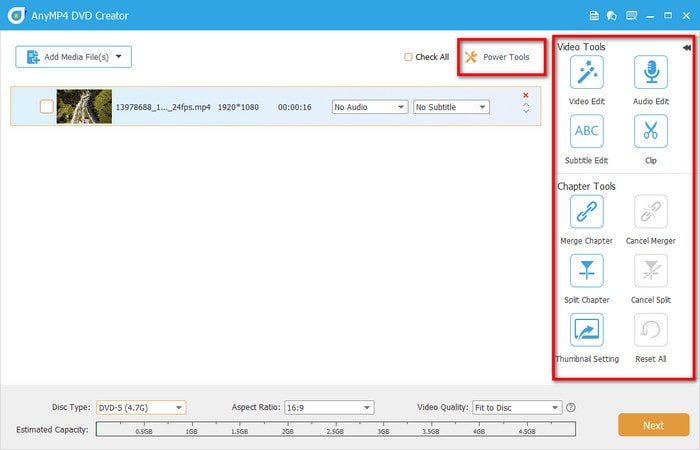
Trin 4.DVD-menuindstillinger
I den følgende grænseflade, højre Menu skabelon Med fanen "Bryllup" kan du vælge en passende menu til din DVD, f.eks. bryllup, ferie, familie, rejse og mere.
Derudover kan du tilføje baggrundsmusik, ændre baggrunden og tilføje en åbningsfilm.
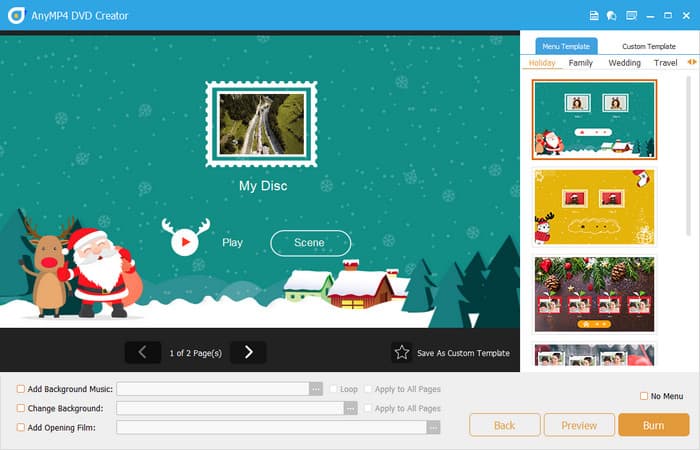
Trin 5.Begynd at brænde
Klik på Forhåndsvisning knappen for at se effekten af DVD-menuen og H.264-videoer. Klik derefter på Brænde knappen for at vælge destination, brændemotor, tv-standard og afspilningstilstand. Klik til sidst på Start knappen for at starte brænding af H.264 til dvd'er.
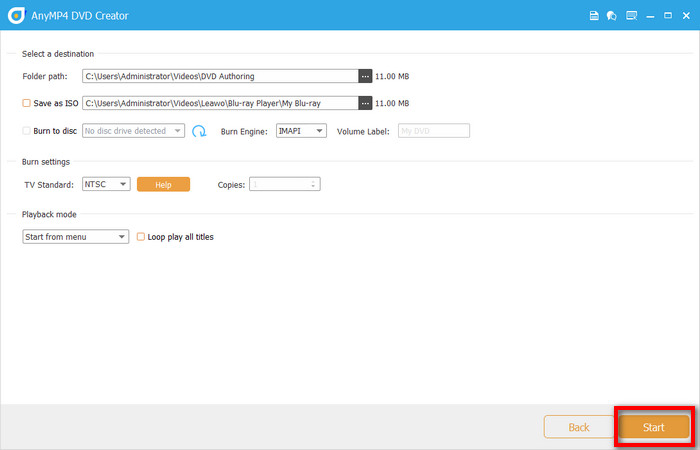
Ovenstående er den komplette proces til at brænde H.264-format til en afspilbar DVD ved hjælp af Blu-ray Master-picked DVD Creator. Denne software forenkler operationen for at opnå effektiv og høj kvalitet i brænding. Den håndterer automatisk konvertering fra H.264 til MPEG-2-format uden manuel codec-konfiguration, samtidig med at den tilbyder praktiske funktioner såsom menudesign, kapiteltilføjelse og tilpasning af undertekster, der balancerer brugervenlighed med personlige behov.
Del 3. Tips til at bevare videokvaliteten
Det er afgørende at bevare videokvaliteten, når du brænder dvd'er, især når du arbejder med højeffektive codecs som H.264. Sådan sikrer du, at din endelige disk ser så skarp og jævn ud som muligt:
• Brug kildefiler af høj kvalitet: Vi ved alle, at kvaliteten af en brændt DVD ikke kan overstige den originale H.264-fils. Brug derfor 720p eller 1080p H.264-filer, når det er muligt, for at opnå de bedste resultater, og undgå at kode den samme fil flere gange.
• Undgå overdreven kompression: Komprimering er et nødvendigt trin i lagring af videoer på dvd'er, men overdreven komprimering kan forårsage farveforvrængning.
• Juster bitrate-indstillingerne omhyggeligt: Bithastighed påvirker direkte videokvaliteten og filstørrelsen. 4-6 Mbps er ideelt for standardkvalitet og 6-8 Mbps for høj kvalitet. Bemærk: Du bør undgå variable bithastighedsindstillinger, der falder for lavt, da dette kan forårsage kvalitetsudsving under afspilning.
Del 4. Ofte stillede spørgsmål
-
Kan jeg brænde H.264-filer direkte til DVD uden at konvertere dem?
Nej. Standard-dvd'er kræver MPEG-2-format for kompatibilitet med separate afspillere. De fleste dvd-redigeringsværktøjer konverterer/koder automatisk H.264 til MPEG-2 under brændingsprocessen.
-
Vil konvertering af H.264 til DVD reducere videokvaliteten?
Noget tab er uundgåeligt på grund af formatkonvertering og komprimering. Brug af kildefiler med høj bitrate, DVD-9-diske og optimerede indstillinger kan dog bevare den visuelle kvalitet betydeligt.
-
Er Blu-ray bedre til at bevare H.264-kvalitet?
Absolut. Blu-ray understøtter H.264 indbygget og tilbyder en meget højere lagerkapacitet (25 GB+ pr. lag), hvilket gør den ideel til HD-indhold. Hvis dit publikum har Blu-ray-afspillere, er konvertering H.264 til Blu-ray er værd at overveje.
Konklusion
Med udgangspunkt i den konkrete vejledning ovenfor skal du mestre den bedste måde at brænde H.264 til DVDNår du har brug for at brænde en H.264-video i høj kvalitet til DVD, er Blu-ray Master Picked DVD Creator et absolut robust værktøj, der er brugervenligt og har kraftfulde funktioner. Download det, og brug denne arbejdsgang i praksis!

